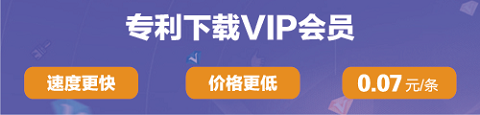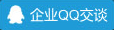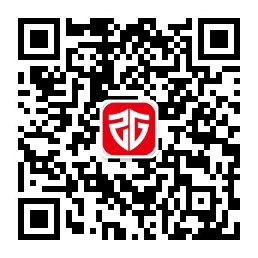[外观设计]用于计算机的图形用户界面有效
| 申请号: | 201830750985.9 | 申请日: | 2018-12-24 |
| 公开(公告)号: | CN305356461S | 公开(公告)日: | 2019-09-20 |
| 发明(设计)人: | 吴晗;银萍 | 申请(专利权)人: | 北京海益同展信息科技有限公司 |
| 主分类号: | 14-02 | 分类号: | 14-02;14-04 |
| 代理公司: | 北京律智知识产权代理有限公司 11438 | 代理人: | 袁礼君;阚梓瑄 |
| 地址: | 100176 北京市大兴区北京经*** | 国省代码: | 北京;11 |
| 权利要求书: | 暂无信息 | 说明书: | 暂无信息 |
| 摘要: | 1、本外观设计产品的名称:用于计算机的图形用户界面。2、本外观设计产品的用途:本外观设计产品用于显示及交互。3、本外观设计产品的设计要点:在于屏幕中的图形用户界面的界面内容。4、最能表明本外观设计设计要点的图片或照片:主视图。5、省略视图:省略俯视图、仰视图、左视图、右视图、后视图,因其不具有设计要点,故省略。6、界面用途:用于机器人的显示及交互界面;主视图为机器人显示及交互的主页界面;机器人开机时,进入界面变化状态图1,显示机器人处于“正在开机”状态;开机后进行设备自检,进入界面变化状态图2,显示“自检结果”,点击“再次检测”按钮,可进行再次检测;自检后进入界面变化状态图3,显示“欢迎”页;首次开机时,接着进入界面变化状态图4,设置机器人代号,在输入框中输入为机器人所取代号;接着进入界面变化状态图5,选择可连接的无线网络;点击界面变化状态图5中的“其他”按钮,进入界面变化状态图6,连接其他网络,输入网络名称及密码,点击“连接”按钮,连接网络,或点击“取消”,不连接此网络;联网成功后,机器人与管理平台通信,若连接成功,进入界面变化状态图7,显示“已连接机器人管理平台”,即将进入机器人;机器人与管理平台通信,若连接不成功,进入界面变化状态图8,显示“连接机器人管理平台失败”,可点击“重试”或“跳过”按钮,点击界面中的三横图标,出现:“退出登录”、“返航”、“自检”、“重启”、“关机按钮”,可根据使用过程中的需要,点击不同按钮;进入机器人成功后,进入界面变化状态图9,为机器人登录界面。点击“登录”按钮,进入界面变化状态图10,默认开启人脸检测和刷卡感应;刷脸或刷证成功后进入界面变化状态图11,显示检测成功后的头像;点击“密码登录”,进入界面变化状态图12,进行密码登录操作;登录成功后进入主视图,出现“巡检任务”、“随工管理”、“机房地图”、“出入管理”、“系统设置”功能按钮,点击不同的按钮,进入机器人的不同功能模块。点击主视图中的“巡检任务”,进入界面变化状态图13,显示出详细的巡检任务列表,“待执行”、“已取消”、“已完成”、“已停止”按钮,点击不同按钮,查看不同状态任务的具体信息,包括巡检类型、巡检名称、已巡检/总巡检、开始时间、结束时间、操作,其中操作包括“查看路径”、“开始任务”、“取消任务”三个按钮;点击界面变化状态图13中的“开始任务”,进入界面变化状态图14,显示启动一个新的巡检任务,提示“任务准备中”,显示出工作电量、网络状态、系统状态,并提示“即将开始任务请与机器人保持距离”,并可随时点击“取消任务”按钮,取消巡检任务;开始巡检任务,进入界面变化状态图15,显示机器人经过的“巡检点”、“故障设备”、以及“环境异常”的数量;点击界面变化状态图15中的“巡检点”,进入界面变化状态图16,显示巡检路径以及巡检点详细信息。点击主视图中的“机房地图”,进入界面变化状态图17,为地图管理界面,包括“编辑地图”、“巡检点”、“设置权限区”、“入口标记”按钮;点击界面变化状态图17 中的“编辑地图”按钮,进入界面变化状态图18,为编辑地图界面,对现有地图进行编辑。点击主视图中的“随工管理”,进入界面变化状态图19,为随工管理界面,包括访客、公司、开始时间、结束时间、跟随结束、操作,其中操作包括按钮“查看记录”及“随工地图”;点击界面变化状态图19中的“随工”按钮,进入界面变化状态图20,进行身份确认;确认后点击“确认随工”,进入界面变化状态图21,进行人体识别并显示随工中的状态;停止随工时,进入界面变化状态图22,出现“是否停止跟随?”对话框;点击“随工记录”,进入界面变化状态图23,显示随工记录,包括随工的录像视频。点击主视图中的“出入管理”,进入界面变化状态图24,为出入管理界面,显示详细的多行出入管理相关信息,包括:访客、预约状态、公司、登记管理员、登记时间、登出时间;点击界面变化状态图24中的“出入登记”按钮,进入界面变化状态图25,提示“请将身份证靠近读卡区”,将身份证置入读卡区,检测身份证信息;接着进入界面变化状态图26,提示“人脸检测中,请正视镜头”,将人脸正视镜头进行检测;接着进入界面变化状态图27,将人脸与身份证信息进行比对,对比失败显示界面变化状态图28,对比成功后显示界面变化状态图29。点击主视图中的“系统设置”,进入界面变化状态图30,可查看并设置各项系统信息;例如点击“存储”按钮,进入界面变化状态图31,可选择“总容量”、“可用容量”、“存储周期”、“视频质量”;点击“运行日志”按钮,进入界面变化状态图32,运行日志包括:运行的时间、操作者、日志等信息,可通过选择日期及输入关键字,点击“搜索”按钮查找运行日志,点击界面变化状态图32中的日期选择框“请选择”,进入界面变化状态图33,示出可选择的日期。若机 | ||
| 搜索关键词: | 变化状态 按钮 机器人 巡检 点击界面 外观设计 出入管理 管理平台 巡检点 日志 图形用户界面 提示 电量不足 开机 省略 自检 连接机器人 身份证信息 密码登录 人脸检测 系统设置 显示界面 再次检测 读卡区 成功 登录 访客 机房 记录 检测 人脸 输入关键字 安全距离 存储周期 错误代码 登录成功 登录界面 地图管理 地图界面 工作电量 功能按钮 故障设备 关机按钮 管理界面 交互界面 界面内容 可用容量 连接成功 连接网络 录像视频 | ||
【主权项】:
暂无信息
下载完整专利技术内容需要扣除积分,VIP会员可以免费下载。
该专利技术资料仅供研究查看技术是否侵权等信息,商用须获得专利权人授权。该专利全部权利属于北京海益同展信息科技有限公司,未经北京海益同展信息科技有限公司许可,擅自商用是侵权行为。如果您想购买此专利、获得商业授权和技术合作,请联系【客服】
本文链接:http://www.vipzhuanli.com/patent/201830750985.9/,转载请声明来源钻瓜专利网。
- 上一篇:鼠标(JL-Q15)
- 下一篇:智能翻译机(K1)
- 同类专利
- 专利分类